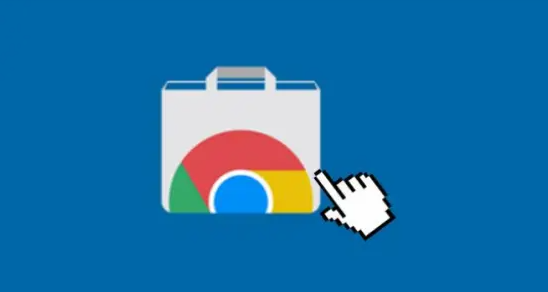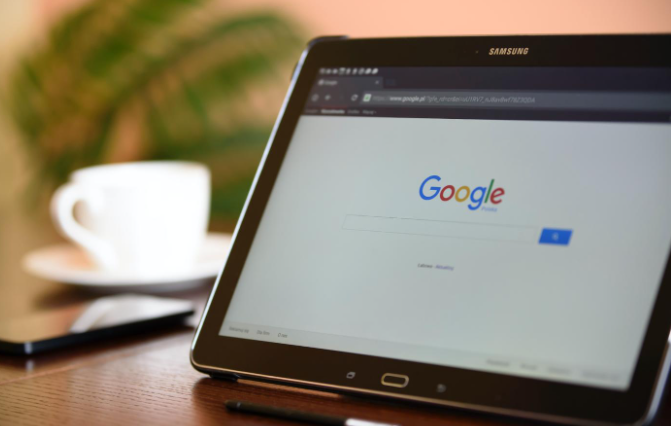Chrome浏览器下载及浏览器下载任务暂停恢复
时间:2025-06-20
来源:谷歌浏览器官网
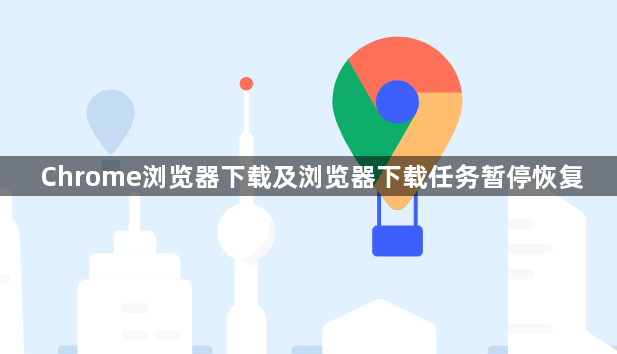
1. Chrome浏览器下载安装:
- 访问官网,打开常用的网页浏览器,输入https://www.google.com/intl/zh-cn/chrome/,这是Google浏览器的官方网站。在官网首页,你可以看到“下载Chrome”按钮,点击该按钮开始下载。
- 选择操作系统,官网会自动检测你的操作系统,但你也可以手动选择。确保选择与你的计算机操作系统相匹配的版本,如Windows、macOS或Linux。
- 下载安装包,点击“下载Chrome”后,浏览器会开始下载Google Chrome的安装包。下载完成后,找到安装包文件,通常在浏览器的下载文件夹中。
- 安装浏览器,双击下载的安装包文件,启动安装程序。按照屏幕上的提示进行操作,如阅读并接受用户协议、选择安装位置等。通常情况下,默认设置即可满足大多数用户的需求。
- 完成安装,安装完成后,你可以在桌面或开始菜单中找到Google Chrome的快捷方式。双击快捷方式启动浏览器,即可开始使用。
2. 浏览器下载任务暂停恢复:
- 在Chrome浏览器中,如果需要暂停正在进行的下载任务,可以直接点击下载管理器中的暂停按钮。这个按钮通常位于下载任务列表中的相应任务旁边,形状类似于一个暂停符号(两条竖线)。点击后,下载任务将暂时停止,进度条也会停留在当前的位置。
- 要恢复被暂停的下载任务,同样在下载管理器中找到该任务,然后点击旁边的继续(或播放)按钮。这个按钮可能显示为一个带有箭头的圆圈或者直接是“继续”字样,具体取决于浏览器的版本和设置。点击后,下载任务将从之前暂停的地方重新开始,继续下载剩余的文件部分。
- 如果由于某些原因导致浏览器意外关闭或重启,而之前的下载任务处于暂停状态,当再次打开Chrome时,这些未完成的下载任务通常会自动恢复并继续下载。但是,如果希望手动控制何时恢复下载,可以在重新打开浏览器后,进入下载管理器查看并手动点击继续按钮来启动之前暂停的任务。